windows係統的附件小程序非常方便,裏麵的畫圖,計算器等功能可以通過運行快速打開,深受電腦熟練者的歡迎,但是很多人發現自己Win10係統的附件小程序不見了突然不見了,高怎麼找回來呢?針對這個問題後小編就將自己的方法分享給大家,一起來看看吧。

在講述方法之前,我們需要了解導致Win10附件小程序不見的原因,其實導致附件小程序不見的原因大部分是執行部分優化操作或是中病毒後,係統出現問題。
找回Win10附件小程序的方法:
在開始菜單中,單擊“運行”。
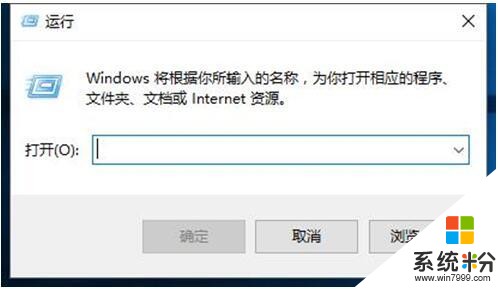
在命令欄中鍵入命令以調用相關工具。例如鍵入mspaint,調用畫圖工具。
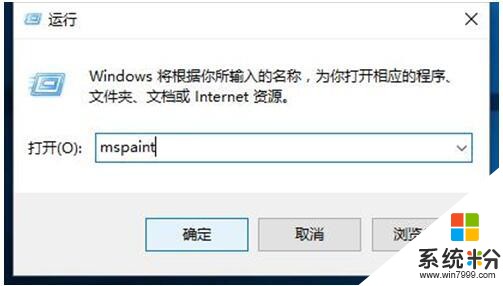
a.計算器 calc
b.記事本 notepad
c.寫字板 wordpad
d.截圖工具 snippingtool
e.便簽 stikynot
用命令調用工具畢竟隻是權宜之計。為了以後使用方便,最好還是從別的正常工作的計算機上複製一份開始功能表捷徑,放到自己機器上。
在地址欄中輸入路徑:%systemdrive%/ProgramData/Microsoft/Windows/StartMenu/Programs
複製附件文件夾。然後回到自己計算機上,沿著同樣的路徑將附件文件夾覆蓋粘貼過來,替換原來出錯的文件夾。
使用電腦難免都會因為操作原因誤刪了硬盤中的文件,如果我們發現硬盤
很多時候我們使用電腦,打開盤符發現自己保存的文件也不見了,自己也沒有刪除,這是什麼原因呢?一種可能是自己誤刪了,或者清理垃圾時被軟件當做垃圾清理掉了,或者硬盤在讀寫中停止響應導致硬盤中的文件丟失了,遇到這些問題我們應該怎麼恢複裏麵的文件呢?
操作/步驟:
1、在互盾數據恢複軟件界麵中選擇“誤格式化硬盤”模式;
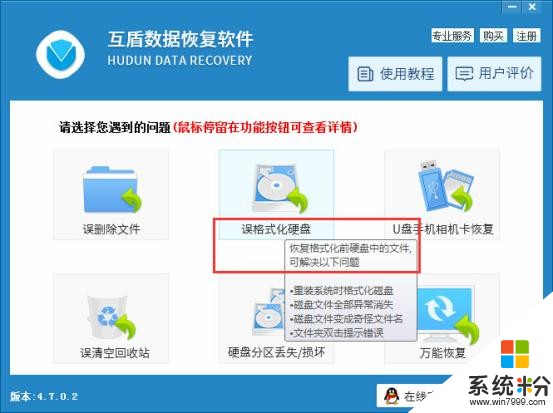
2、在軟件中呈現的不同磁盤格式分區中選擇被格式化的硬盤分區,然後點擊“下一步”按鈕進入文件掃描狀態;
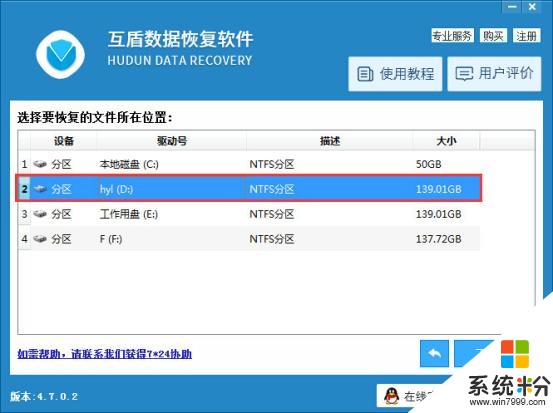
3、在軟件的掃描界麵中可以查看掃描進度及掃描到的文件,也可以中斷掃描,但是如果沒有掃描到要恢複的文件,請勿輕易中斷;
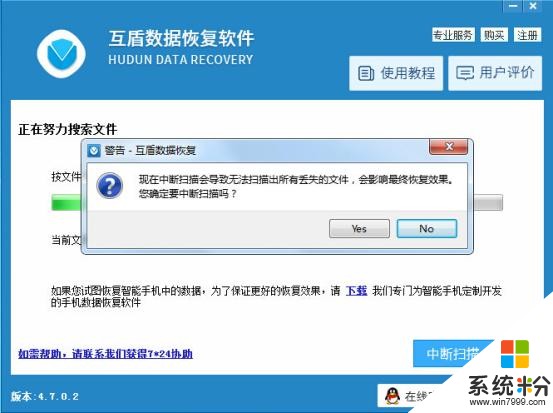
4、軟件掃描完成後,用戶可以根據路徑找到要恢複文件;也可以根據軟件上方提供的大小、類型等找到相關文件;同時可以搜索文件後綴找到文件。找到文件後,可在軟件內預覽文件內容,然後勾選要恢複的文件,點擊“下一步”按鈕。
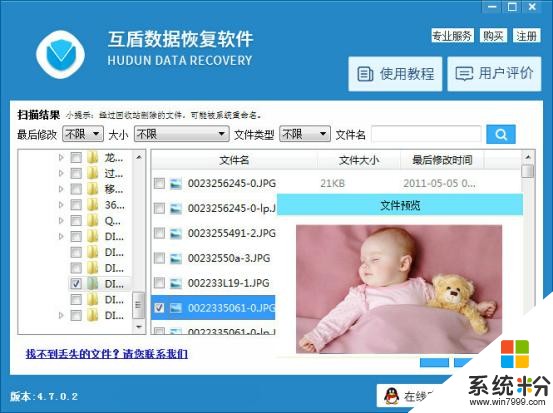
5、給恢複文件選擇一個儲存路徑,點擊“瀏覽”,在彈出的瀏覽文件夾窗口中將恢複文件儲存到已經準備好的移動硬盤中,最後點擊“下一步”恢複文件即可。
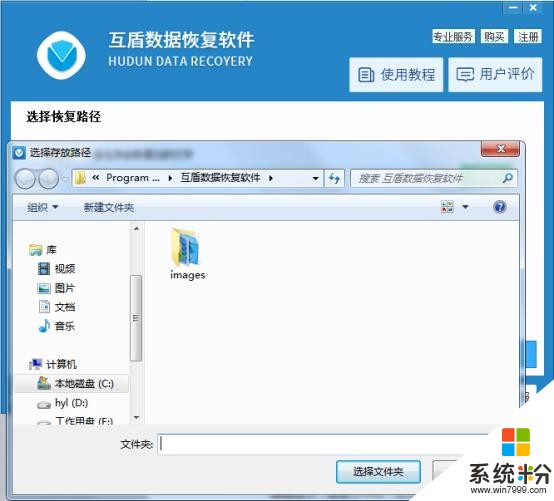
以上就是小編給大家帶來的Win10附件小程序及硬盤文件丟失不見了解決方法,遇到此類問題的朋友可以通過以上方法恢複,如果你有更好的電腦技巧,也可以告訴小編哦。
相關資訊
最新熱門應用

貨拉拉司機版app最新版
生活實用145.22M
下載
全自動搶紅包神器2024最新版本安卓app
係統工具4.39M
下載
掃描王全能寶官網最新版
辦公學習238.17M
下載
海信愛家app最新版本
生活實用235.33M
下載
航旅縱橫手機版
旅行交通138.2M
下載
雙開助手多開分身安卓版
係統工具18.11M
下載
得間小說極速版官方最新版
閱讀資訊54.43M
下載
趣看小說app免費版
閱讀資訊16.89 MB
下載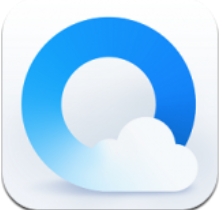
qq瀏覽器2024最新版本官網
係統工具95.4M
下載
點點穿書安卓免費版
閱讀資訊67.39MB
下載